在Win7系統中,用戶為了方便查看文件喜歡在桌面上創建文件夾,但是不少用戶會遇到這個問題:在Win7桌面不能新建文件夾,也無法修改文件名,系統彈出目標文件夾訪問被拒絕的窗口,提示需要權限來執行操作,而且打來文檔編輯後保存卻變成另存為了。這該怎麼辦?遇到這種問題該怎麼解決呢?
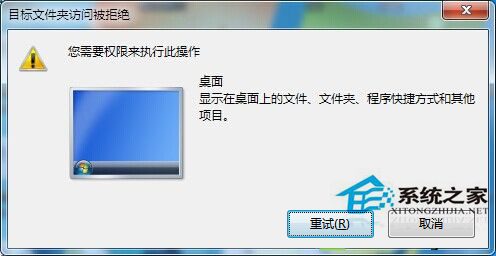
解決方法:
1、打開“計算機”,將Win7系統桌面路徑復制粘貼到地址欄中,如C:\Users\Administrator\Desktop (其中Administrator更改為你自己有登錄帳戶名,以下操作也一樣),然後回車;
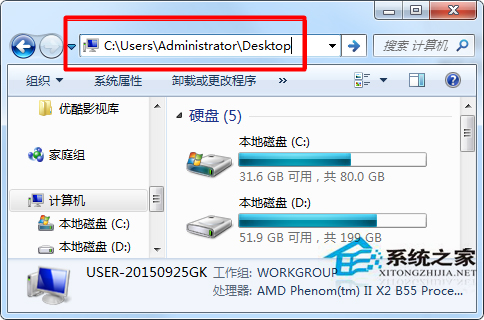
2、回車後我們就定位到了桌面文件夾,在空白的地方點擊右鍵,然後屬性;
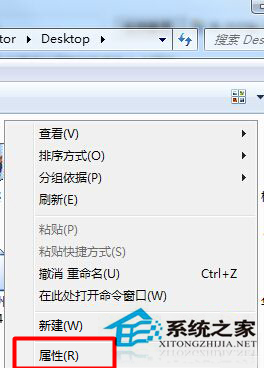
3、在Desktop中,點擊“安全”標簽,切換到安全選項卡,並點擊編輯按鈕,如下圖;
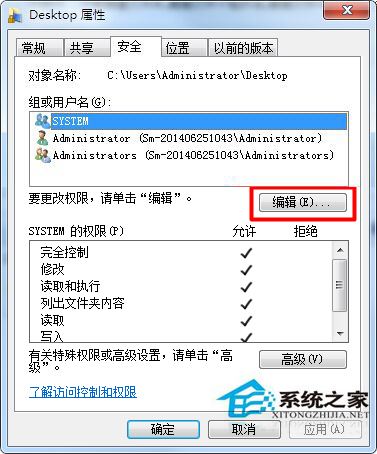
4、然後選擇你登錄的帳戶名如Administrator,將“用戶名”權限設置為“完全控制“,並點擊應用選項;
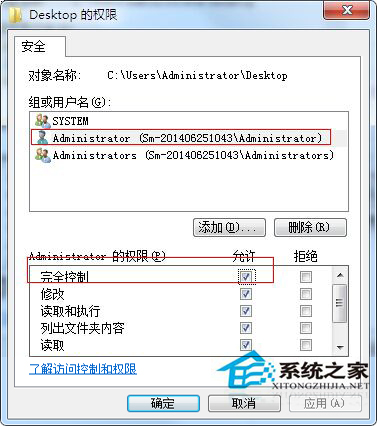
5、這時系統會自動將桌面的權限及子目錄的權限設置為完全控制,自然該故障就修復了。
以上就是Win7桌面不能新建文件夾也無法修改文件名的解決方法,由於這個問題是登錄帳戶沒有對Win7桌面的寫入權限引起的,通過上面的步驟設置後就能解決Win7桌面不能新建文件夾也無法修改文件名的問題了。